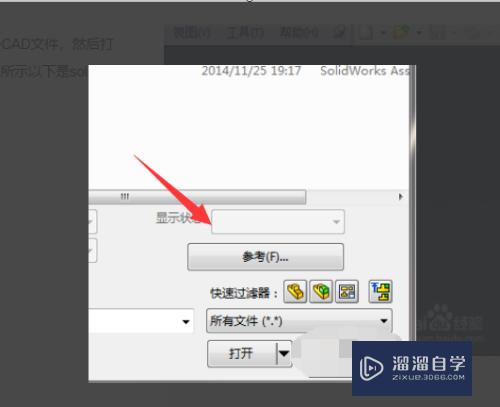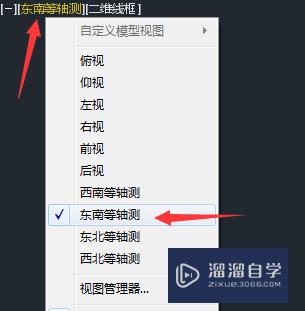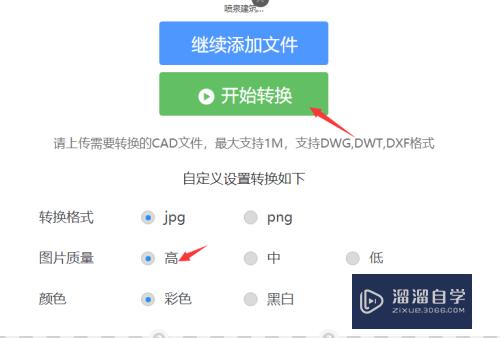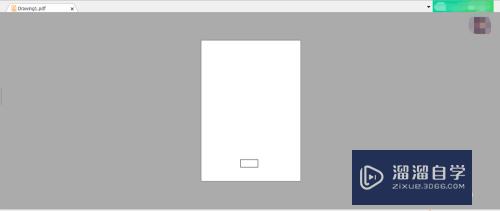CAD怎么绘制公司专用常用图框(cad怎么绘制公司专用常用图框图纸)优质
我们在使用CAD绘图时。往往需要一个图框框住图纸内容进行打印。图框的内容包括工程名称。公司名称等。为避免每次都重复一遍的繁琐。需要把框制作成模板。模板模式的后缀为.DWt。下面一起来看看CAD怎么绘制公司专用常用图框吧!
工具/软件
硬件型号:小米 RedmiBookPro 14
系统版本:Windows7
所需软件:CAD 2010
方法/步骤
第1步
先打开CAD。把自己想要做的图框内容绘制好。
如下图:

第2步
文件----另存为
如下图:
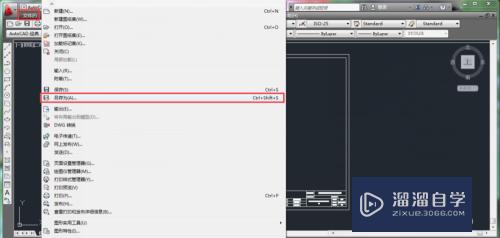
第3步
弹出另存为对话中。选择文件类型为“autoCAD 图形样板(*.dwt)”
如下图:
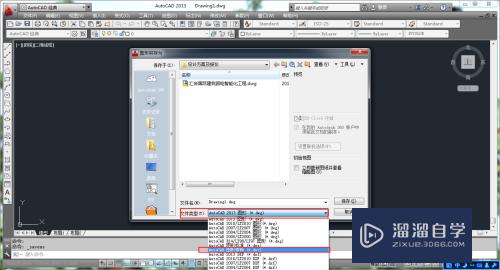
第4步
文件名称命名为方便查找的文件名称 点击“保存"
如下图:
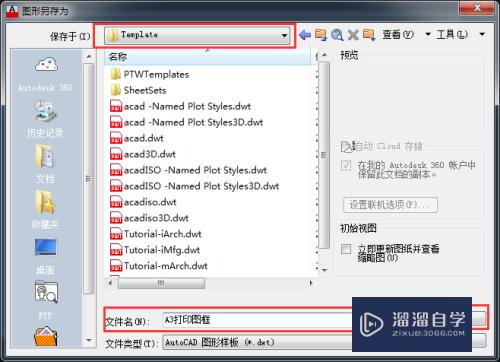
第5步
文件---新建 在弹出新建文件对话框中找到刚刚新建好的图框文件
如下图:
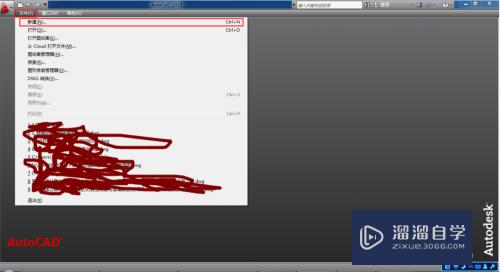
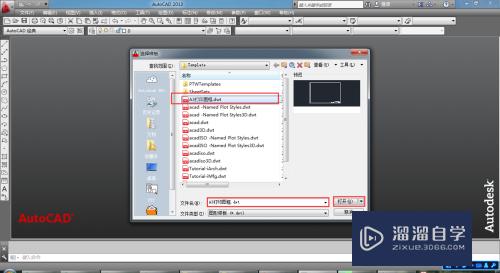
第6步
打开。效果如下图:
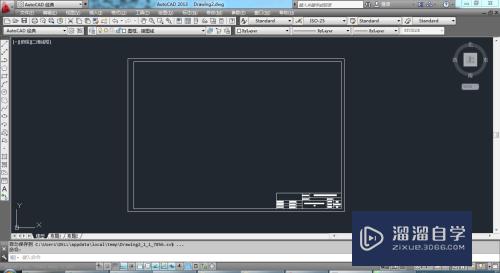
以上关于“CAD怎么绘制公司专用常用图框(cad怎么绘制公司专用常用图框图纸)”的内容小渲今天就介绍到这里。希望这篇文章能够帮助到小伙伴们解决问题。如果觉得教程不详细的话。可以在本站搜索相关的教程学习哦!
更多精选教程文章推荐
以上是由资深渲染大师 小渲 整理编辑的,如果觉得对你有帮助,可以收藏或分享给身边的人
本文标题:CAD怎么绘制公司专用常用图框(cad怎么绘制公司专用常用图框图纸)
本文地址:http://www.hszkedu.com/59639.html ,转载请注明来源:云渲染教程网
友情提示:本站内容均为网友发布,并不代表本站立场,如果本站的信息无意侵犯了您的版权,请联系我们及时处理,分享目的仅供大家学习与参考,不代表云渲染农场的立场!
本文地址:http://www.hszkedu.com/59639.html ,转载请注明来源:云渲染教程网
友情提示:本站内容均为网友发布,并不代表本站立场,如果本站的信息无意侵犯了您的版权,请联系我们及时处理,分享目的仅供大家学习与参考,不代表云渲染农场的立场!